Le 14 migliori soluzioni per iPhone 13 che non ricevono chiamate: DrFoneTool
Quando il tuo iPhone 13 non riceve chiamate, può essere un grosso problema e frustrazione. Forse, qualcuno è bloccato in un’emergenza e ti sta chiamando. Ma non sei in grado di rispondere alla chiamata in arrivo. Oppure è la tua famiglia che ti chiama e il tuo iPhone 13 non riceve la chiamata. E il problema sorge principalmente quando è importante entrare in contatto con le persone. Che seccatura!
Ora, la buona notizia! Esistono molte soluzioni rapide e semplici per il problema, come iPhone 13 che non riceve chiamate. E, andando avanti in questo blog, ti spiegheremo tutte queste soluzioni.
Quindi iniziamo:
- 1. Riavvia il tuo iPhone 13
- 2. Attiva e disattiva la modalità aereo
- 3. Disattiva ‘Non disturbare’
- 4. Controlla le impostazioni del volume del tuo iPhone 13
- 5. Controllare la scheda SIM per eventuali errori
- 6. Aggiorna iOS del tuo dispositivo
- 7. Controlla le Impostazioni di notifica sul tuo iPhone 13
- 8. Ripristina le impostazioni di rete
- 9. Controllare gli accessori Bluetooth
- 10. Controlla i numeri bloccati
- 11. Controllare l’inoltro di chiamata
- 12. Verifica se si tratta di un problema relativo alla suoneria
- 13. Cambia banda di rete
- 14. Controlla le impostazioni Silenzia chiamanti sconosciuti
Le 14 migliori soluzioni per risolvere iPhone 13 non ricevendo chiamate
Ci possono essere vari motivi alla base di questi errori di chiamata, a partire da problemi tecnici e bug. Tuttavia, abbiamo creato un elenco di soluzioni per aiutarti con la maggior parte delle cause profonde. Assicurati di leggere attentamente i passaggi e implementarli come indicato:
#1 Riavvia il tuo iPhone 13
Come prima e rapida soluzione, potrebbe essere utile riavviare il dispositivo. Questo metodo funzionerebbe se ‘iPhone 13 non riceve chiamate’ si verifica a causa di problemi relativi al software o all’hardware. Pertanto, vale la pena vedere se un rapido riavvio del dispositivo risolve il problema o meno. Ecco i passaggi che puoi seguire:
- Tieni premuti entrambi i pulsanti del volume (su o giù) insieme al pulsante laterale. Attendi che il cursore di alimentazione appaia sullo schermo.
- Scorri il cursore e attendi qualche tempo (circa 30 secondi). Controlla se il tuo dispositivo risponde. In caso contrario, implementare un riavvio forzato (continua a leggere per conoscere i passaggi).
- Ora accendi il tuo iPhone 13 tenendo premuto il pulsante laterale del dispositivo. Una volta visualizzato il logo Apple, significa che il tuo dispositivo è acceso.
Per forzare il riavvio del dispositivo, attenersi alla seguente procedura:
- Innanzitutto, premi e rilascia entrambi i pulsanti del volume.
- Quindi, tieni premuto il pulsante laterale del tuo iPhone 13.
- Attendi che il logo Apple emerga sullo schermo del tuo iPhone 13. Una volta fatto, rilascia il pulsante. Questo forzerà il riavvio del dispositivo.
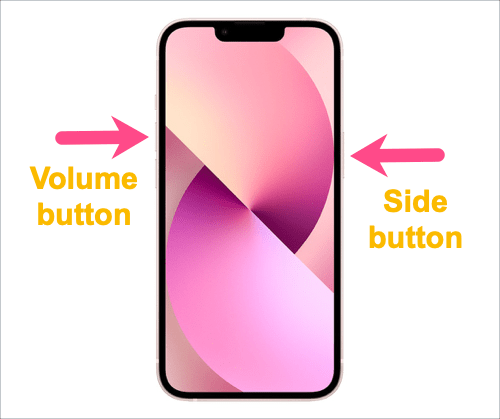
#2 Attiva e disattiva la modalità aereo
La modalità aereo è un’impostazione dello smartphone che limita la connessione del dispositivo a WIFI e dati cellulari. Ciò significa che non sarai in grado di effettuare chiamate o fare cose online. Il tuo dispositivo potrebbe essere in modalità aereo e non lo sai nemmeno! Ecco perché controlla se questo è il motivo degli errori di chiamata ‘iPhone 13 non riceve’. Per raggiungere l’interruttore della modalità aereo, attenersi alla seguente procedura.
- Scorri verso il basso lo schermo dell’iPhone 13 dal lato in alto a destra. In questo modo, sarai in grado di aprire il Centro di controllo. Controlla se l’icona della modalità aereo è attivata o disattivata. Se è acceso, spegnilo.
- Puoi anche accedere all’interruttore raggiungendo le Impostazioni e quindi selezionando la Modalità aereo. Controlla se è acceso. In tal caso, disattivare l’interruttore per eliminare l’errore di chiamata.
#3 Disattiva ‘Non disturbare’
L’opzione ‘Non disturbare’ è un altro motivo per cui potresti riscontrare errori di ricezione delle chiamate sul tuo iPhone 13. Le funzioni ‘Non disturbare’ limitano gli squilli dovuti a chiamate, SMS o notifiche. Mentre gli avvisi saranno presenti sul tuo dispositivo (che potrai vedere in seguito), non reagiranno alle notifiche in arrivo. Per verificare se questa funzione è abilitata sul tuo iPhone 13, segui i passaggi indicati di seguito:
- Vai nell’angolo in alto a destra dello schermo e scorri verso il basso per aprire il Centro di controllo.
- Quindi, tocca Focus> Non disturbare. Se la funzione è attiva, disattivala.
Normalmente, quando la funzione ‘Non disturbare’ è attiva, vedrai un piccolo display sulla schermata di blocco che indica lo stesso. Potrai anche vederlo in altri luoghi come il Centro di controllo e la barra delle notifiche.
#4 Controlla le impostazioni del volume del tuo iPhone 13
A volte ricevi chiamate ma non le senti. Questi casi si verificano quando le impostazioni del volume non sono impostate in modo appropriato. Se ricevi notifiche sulle chiamate perse ma non squilla, controlla le impostazioni del volume del tuo dispositivo. Potresti aver disattivato o abbassato il livello del volume della suoneria. Ecco i passaggi per verificare lo stesso:
- Individua il pulsante Mute convenzionale situato sul lato sinistro del dispositivo e verifica se è premuto. In tal caso, il tuo iPhone 13 potrebbe essere in modalità silenziosa. Assicurati di spegnerlo premendo il pulsante verso l’alto.
- Per controllare il livello del volume della suoneria, vai su Impostazioni e poi su ‘Suono e Haptics’. Nella sezione ‘Suoneria e avvisi’, fai scorrere il cursore verso l’alto.
#5 Controlla la scheda SIM per eventuali errori
Potresti anche dover affrontare errori di chiamata di iPhone 13 a causa dello smarrimento della scheda SIM. Quindi, prova a rimuovere la scheda SIM e pulirla con un panno in microfibra. Il foro del vassoio della SIM si trova sul lato sinistro del tuo iPhone 13. Aprilo attraverso uno strumento di espulsione della SIM o una graffetta. Sii gentile e non forzare il perno all’interno del foro. Ora rimuovi la scheda SIM dal vassoio e puliscila bene. Se possibile, soffiare aria al suo interno. Al termine, inserisci la SIM all’interno del vassoio e spingila indietro.

#6 Aggiorna iOS del tuo dispositivo
È probabile che si verifichino errori di chiamata di iPhone 13 a causa di bug e problemi tecnici. Pertanto, il modo migliore per risolvere questo problema è aggiornare l’iOS del tuo dispositivo. Non solo introduce nuove funzionalità, ma corregge anche i bug nel dispositivo. Ecco come puoi aggiornare iOS sul tuo iPhone 13
- Vai in Impostazioni > Generali.
- Vai all’opzione Aggiornamento software. Verifica la presenza di nuovi aggiornamenti disponibili.
- Una volta che li vedi, aggiorna il tuo iOS alla nuova versione.
Durante l’aggiornamento di iOS, è comune riscontrare errori. Ciò potrebbe interrompere gli aggiornamenti e causarne il fallimento. Se riscontri errori durante l’aggiornamento di iOS e non riesci a risolverlo, puoi utilizzare DrFoneTool- Riparazione del sistema (iOS). È uno strumento eccezionale che risolve tutti i problemi del sistema iOS.
Lo strumento viene fornito con due modalità, ovvero la modalità Standard e Avanzata. Mentre il primo può risolvere tutti i problemi senza perdita di dati, il secondo è adatto per problemi seri. È anche efficiente nel correggere altri errori comuni del sistema iOS, come loghi e loop Apple bianchi.
Viene fornito con un’interfaccia utente semplice e facile per garantire un processo privo di errori. Tutto quello che devi fare è seguire questi passaggi:
- Apri DrFoneTool e vai su Ripristino del sistema. Ora collega il tuo iPhone 13 al PC.
- Seleziona il tuo modello di iPhone e scarica il relativo firmware.
- Fare clic su ‘Correggi ora’ per correggere tutti gli errori. Una volta terminato, attendere un po’ di tempo e verificare se il problema è stato risolto.

DrFoneTool – Riparazione del sistema
Ripara gli errori di sistema iOS senza perdita di dati.
- Riporta il tuo iOS alla normalità, nessuna perdita di dati.
- Risolvi vari problemi del sistema iOS bloccato in modalità di recupero, logo Apple bianco, schermo nero, loop all’avvio, ecc.
- Esegui il downgrade di iOS senza iTunes.
- Funziona con tutti i modelli di iPhone, iPad e iPod touch.
- Completamente compatibile con l’ultimo iOS 15.

#7 Controlla le impostazioni di notifica sul tuo iPhone 13
Il tuo iPhone 13 potrebbe non ricevere chiamate se le tue notifiche sono disabilitate. Sebbene non sia molto comune affrontare una situazione del genere, è meglio controllare le impostazioni delle notifiche per essere più sicuri. Ecco come puoi farlo
- Passare a Impostazioni e quindi selezionare Telefono. Da lì, vai su Notifiche.
- Controlla se l’interruttore ‘Consenti notifiche’ è attivo. In caso contrario, fallo. Modifica anche altre impostazioni come schermata di blocco e banner.
# 8 Ripristina impostazioni di rete
La maggior parte degli utenti di iPhone 13 non riesce a ricevere chiamate a causa di problemi di rete. Pertanto, in tal caso, ripristinare le impostazioni di rete. È un processo semplice in cui è necessario seguire i passaggi indicati di seguito:
- Vai su Impostazioni e poi sull’opzione Generale.
- Seleziona l’opzione ‘Trasferisci o ripristina iPhone’. Ora tocca Ripristina e poi Ripristina impostazioni di rete.
- Questo passaggio rimuoverà tutte le credenziali salvate per WiFi, Bluetooth, VPN e altre connessioni di rete.
# 9 Controlla gli accessori Bluetooth
Gli accessori Bluetooth sono anche il motivo degli errori di ricezione delle chiamate su iPhone 13. A volte questi accessori rimangono collegati a tua insaputa e le chiamate in arrivo potrebbero squillare allo stesso modo. Quindi, controlla se il tuo accessorio Bluetooth è connesso. In tal caso, prova a disconnetterli e verifica se riesci a ricevere le chiamate ora. Puoi farlo seguendo questi passaggi
- Passare a Impostazioni e selezionare l’opzione Bluetooth.
- Cerca il tuo accessorio Bluetooth nell’elenco e quindi tocca il pulsante delle informazioni.
- Da lì, tocca il pulsante ‘Dimentica questo dispositivo’.

# 10 Controlla i numeri bloccati
Se il problema riguarda un contatto particolare, controlla se il numero è nell’elenco di blocco. Potresti aver bloccato un numero a tua insaputa. Per controllare l’elenco dei bloccati, vai a
- Impostazioni e poi la sezione Telefono
- Cerca l’opzione Contatti bloccati
- Se vedi il numero di contatto (da cui non ricevi chiamate), scorri su di esso.
- Tocca l’opzione Sblocca.
# 11 Controlla l’inoltro di chiamata
Potresti non ricevere chiamate sul tuo iPhone 13 a causa delle impostazioni di inoltro di chiamata. È quando la tua chiamata viene instradata a qualsiasi altro contatto dell’elenco di inoltro di chiamata. Quindi, al posto tuo, il contatto inoltrato potrebbe ricevere le tue chiamate. Puoi disattivarlo attraverso i passaggi seguenti
- Vai su Impostazioni e poi nella sezione Telefono.
- Seleziona l’opzione di inoltro di chiamata e disattivala.
# 12 Controlla se si tratta di un problema di suoneria
Ciò può verificarsi se hai scaricato una suoneria da una fonte di terze parti. Alcune suonerie di terze parti possono causare problemi software. Possono impedire al tuo iPhone 13 di squillare. Quindi, vai all’elenco delle suonerie e scegli le suonerie preimpostate per il tuo dispositivo. Ecco come puoi farlo
- Vai su Impostazioni e poi vai alla sezione ‘Suoni e Haptics’.
- Tocca la sezione ‘Suoneria’ e scegli l’impostazione predefinita. Puoi anche selezionare qualsiasi altra suoneria.
# 13 Cambia banda di rete
Potresti anche riscontrare errori di ricezione delle chiamate di iPhone 13 a causa della banda di rete del tuo operatore. Se questo è il motivo, prova a passare a un’altra banda di rete e verifica se il problema è stato risolto. Ad esempio, se stai utilizzando il 5G, cambia la banda di rete in 4G. Ecco come puoi farlo
- Innanzitutto, vai su Impostazioni e poi su Dati mobili.
- Ora tocca ‘Scelte dati mobili’ e quindi ‘Voce e dati’. Modificare di conseguenza la banda di rete.
- Assicurati di attivare e disattivare l’opzione VoLTE.
# 14 Controlla le impostazioni del silenzio dei chiamanti sconosciuti
Se si verificano problemi con la ricezione di chiamate sconosciute sul dispositivo, è possibile che tu abbia abilitato l’impostazione Silenzia chiamanti sconosciuti. Grazie a questa funzione, tutte le chiamate da numeri sconosciuti diventano mute e vengono trasformate in segreteria telefonica. Per disattivare questa funzione, vai a
- Impostazioni e poi la sezione Telefono.
- Cerca l’opzione ‘Silenzio chiamanti sconosciuti’ e disattivala.
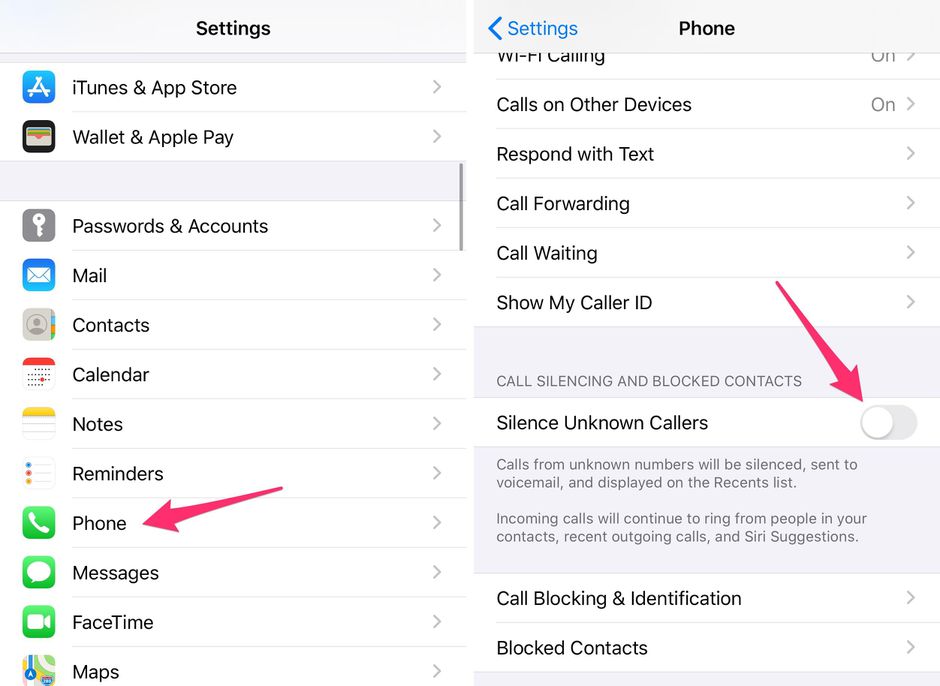
Conclusione:
Ecco come risolvi errori come ‘iPhone 13 non riceve chiamate’. Tieni presente che non tutte le soluzioni potrebbero funzionare per te. Pertanto, è meglio continuare a provare i passaggi precedenti a meno che non identifichi quello che funziona. Si spera che questi suggerimenti risolvano i problemi di ricezione delle chiamate del tuo iPhone 13.
ultimi articoli

